By Nathan E. Malpass, Son Güncelleme: 6/12/2023
Günümüzün dijital çağında iPad'lerimiz kişisel ve profesyonel yaşamlarımızın depoları haline geldi. İşle ilgili önemli tartışmalardan sevdiklerimizle paylaştığımız değerli anılara kadar mesajlarımız zengin miktarda değerli bilgi içerir. Ancak, bu mesajları kazara silmek çok kolaydır, bu da bizi derin bir kayıp, hayal kırıklığı ve şu soruyla karşı karşıya bırakır: "silinen mesajlar nereye gidiyor".
Ama korkmayın! Bu yazıda, geri almanın kanıtlanmış yöntemleri konusunda size rehberlik edeceğiz. iPad'de silinen mesajlarhiçbir hayati konuşmanın veya duygusal alışverişin sonsuza kadar kaybolmamasını sağlamak. Öyleyse veri kurtarma dünyasına dalalım ve sevgili iPad'inizde geçmişin kilidini nasıl açacağınızı öğrenelim.
Bölüm #1: iPad'de Silinen Mesajları Almanın Farklı YöntemleriBölüm #2: iPad'de Silinen Mesajları Almanın En İyi Yöntemi: FoneDog iOS Veri Kurtarma
Bölüm #1: iPad'de Silinen Mesajları Almanın Farklı Yöntemleri
Yöntem 01. iCloud Yedeklemeyi Kullanma
Etkinleştirdiyseniz iCloud iPad'inizde yedekleme yapmak istiyorsanız, aygıtınızı bir iCloud yedeklemesinden geri yükleyerek silinen mesajları alabilirsiniz. İPad'de silinen mesajları iCloud yedeklemesiyle alma adımları şunlardır:
- iPad'inizin sabit bir Wi-Fi ağına bağlı olduğundan emin olun.
- Git "Ayarlar" uygulamasını iPad'inizde açın ve üstteki adınıza dokunun.
- "seçiCloud"ve sonra seç"iCloud Yedekleme."
- "iCloud Yedekleme" geçişinin açık olduğundan emin olun etkin.
- Üzerine dokunun "Şimdi yedekleMesajlarınız da dahil olmak üzere iPad'inizin güncel bir yedeğini oluşturmak için ".
- Daha önce iPad'inizi iCloud'a yedeklediyseniz sonraki adımlara geçebilirsiniz. Değilse, yedeklemenin tamamlanmasını bekleyin.
- iPad'inizde şuraya gidin: "Ayarlar">"genel">"Reset".
- "seçTüm İçeriği ve Ayarları Sil" ve kararınızı onaylayın.
- " seçeneğine ulaşana kadar iPad'inizi ayarlamak için ekrandaki talimatları izleyin.Uygulamalar ve Veriler"ekran.
- Seçmek "ICloud Yedeklemesinden Geri Yükleme"ve iCloud hesabınızda oturum açın.
- Silinen mesajları içeren en yeni yedeği seçin ve geri yükleme işlemine devam edin.
- iPad'inizin iCloud yedeklemesinden geri yüklemeyi bitirmesini bekleyin.
- İşlem tamamlandıktan sonra silinen mesajlarınız iPad'inize geri yüklenmelidir.
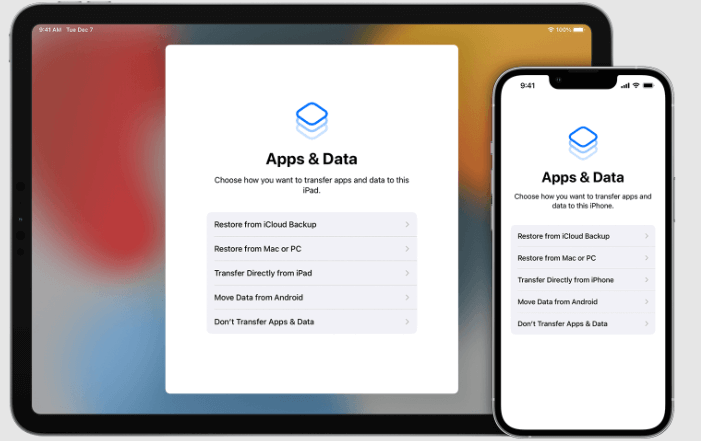
not: iPad'inizi bir iCloud yedeklemesinden geri yüklemek, cihazınızdaki tüm mevcut verileri yedeklemedeki verilerle değiştirecektir; bu nedenle, yakın zamanda bir yedekleme yaptığınızdan ve geri yüklemenin sonuçlarını anladığınızdan emin olun.
Yöntem 02. iTunes Yedeklemesini Kullanma
Daha önce iPad'inizi kullanarak yedeklediyseniz iTunescihazınızı iTunes yedeklemesinden geri yükleyerek silinen mesajları alabilirsiniz. iTunes Yedekleme ile iPad'de silinen mesajları alma adımları şunlardır:
- iPad'inizi iTunes ile senkronize etmek için kullandığınız bilgisayara bağlayın.
- Bilgisayarınızda iTunes'u başlatın (veya macOS Catalina veya sonraki sürümlerini kullanıyorsanız Finder'ı).
- İstenirse şifrenizi girin veya "Bu bilgisayara güven" iPad'inizde.
- iTunes veya Finder'da göründüğünde iPad'inizi seçin.
- İçinde "Özet" sekmesine tıklayın "Restore Backup"seçenek.
- Silinen mesajları içeren en yeni yedeği seçin.
- Tıklamak "Restore" yazın ve geri yükleme işleminin tamamlanmasını bekleyin.
- Geri yükleme bittiğinde iPad'iniz yeniden başlatılacaktır.
- Yeniden başlattıktan sonra silinen mesajlarınız iPad'inize geri yüklenmelidir.
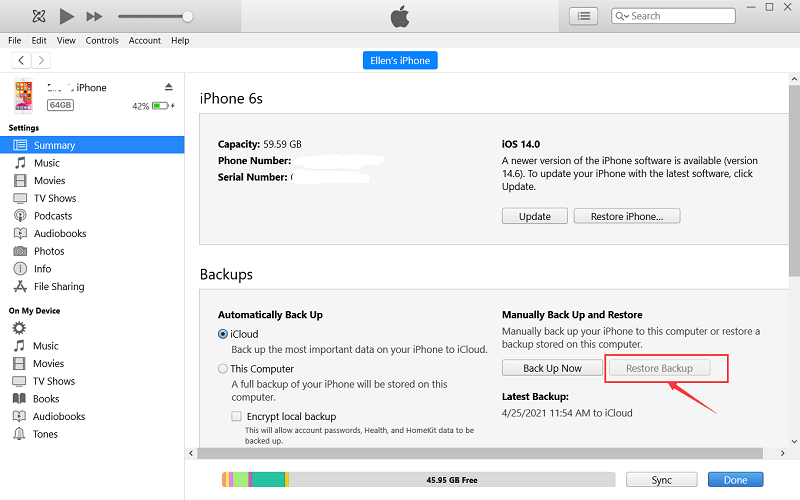
Yöntem 03. Mobil Ağ Servis Sağlayıcınızla İletişime Geçerek
Mesajlarınızı iPad'inizde sildiyseniz ve bunları iCloud veya iTunes kullanarak yedeklemediyseniz yardım için mobil ağ servis sağlayıcınızla iletişime geçmeyi deneyebilirsiniz. Bu yöntem servis sağlayıcınıza göre değişiklik gösterse de izlenecek genel adımlar şunlardır:
- Müşteri hizmetleri iletişim bilgilerini bulun. Bu genellikle web sitelerinde veya genel müşteri hizmetleri hattını arayarak bulunabilir.
- Mobil şebeke servis sağlayıcınızın müşteri hizmetlerini arayın veya iletişime geçin.
- Durumu müşteri hizmetleri temsilcisine açıklayın ve iPad'inizdeki önemli mesajları yanlışlıkla sildiğinizi belirtin.
- Silinen mesajları ağ kayıtlarından kurtarmanın herhangi bir yolu olup olmadığını veya silinen mesajların kurtarılması konusunda herhangi bir yardım sağlayıp sağlayamayacaklarını sorun.
- Müşteri hizmetleri temsilcisinin talep ettiği talimatları izleyin veya gerekli bilgileri sağlayın.
- Silinen mesajları kurtarma yeteneğinin servis sağlayıcınıza ve politikalarına bağlı olarak değişebileceğini unutmayın.
not: Tüm mobil ağ servis sağlayıcılarının mesaj kurtarma hizmetleri sunmadığını ve sunsalar bile başarılı bir geri alma garantisi olmadığını unutmamak önemlidir. Veri kaybını önlemek için cihazınızı düzenli olarak yedeklemeniz önerilir.
Yöntem 04. Mesajlaşma Uygulamalarının Yedeklerini Kullanarak (Viber, WhatsApp, WeChat, Telegram)
Bazı mesajlaşma uygulamaları, silinen mesajları kurtarmanıza olanak tanıyan yerleşik yedekleme özellikleri sağlar. Popüler mesajlaşma uygulamalarında yedeklemeleri kullanmaya ilişkin genel adımlar şunlardır:
viber:
- iPad'inizde Viber'ı açın.
- "Daha"Sağ alttaki sekme.
- "Ayarlar">"Hesap">"Viber Yedekleme anlayışının sonucu olarak, buzdolabında iki üç günden fazla durmayan küçük şişeler elinizin altında bulunur.
- Daha önce Viber yedeklemeyi etkinleştirdiyseniz "Restore" Silinen mesajlarınızı yedekten kurtarmak için.
- Viber yedeklemesini etkinleştirmediyseniz etkinleştirebilir ve yedekleme talimatlarını takip edebilirsiniz. Yedekleme oluşturulduktan sonra geri yükleme işlemine devam edebilirsiniz.
WhatsApp:
- iPad'inizde WhatsApp'ı başlatın.
- "Ayarlar">"Sohbetler">"Sohbet Yedekleme".
- Daha önce WhatsApp sohbetlerinizi yedeklediyseniz yedekleme ayrıntıları görüntülenecektir.
- Üzerine dokunun "Sohbet Geçmişini Geri Yükle" Silinen mesajlarınızı yedekten geri yüklemek için. Bu işlemin, yedeğin boyutuna bağlı olarak biraz zaman alabileceğini unutmayın.
WeChat:
- WeChat'i iPad'inizde açın.
- Üzerine dokunun "Me"Sağ altta.
- "Ayarlar">"sohbet">"Sohbetleri Yedekle ve Taşı".
- WeChat sohbetlerinizi daha önce yedeklediyseniz "Restore" Silinen mesajlarınızı yedekten kurtarmak için.
- WeChat sohbetlerinizi yedeklemediyseniz yedeklemeyi etkinleştirebilir ve yedekleme talimatlarını takip edebilirsiniz. Yedekleme oluşturulduktan sonra geri yükleme işlemine devam edebilirsiniz.
Telegram:
- Telegram'ı iPad'inizde başlatın.
- Menüyü açmak için sol üstteki üç yatay çizgiye dokunun.
- "Ayarlar">"Konuşma Ayarları">"Sohbet Yedekleme".
- Daha önce Telegram sohbet yedeklemelerini etkinleştirdiyseniz "Yedekten Geri YüklemeSilinen mesajlarınızı kurtarmak için ".
- Sohbet yedeklemelerini etkinleştirmediyseniz bunları etkinleştirebilir ve yedekleme talimatlarını takip edebilirsiniz. Yedekleme oluşturulduktan sonra geri yükleme işlemine devam edebilirsiniz.
not: Yedekleme özelliklerinin kullanılabilirliği ve işlevselliği mesajlaşma uygulamalarına göre değişiklik gösterebilir. İlgili uygulamalarda yedeklemeleri daha önce etkinleştirdiğinizden ve geri yükleme için bir yedekleme dosyasına sahip olduğunuzdan emin olun.
Yöntem 05. Mesajı Gönderen Kişiyle İletişime Geçerek
iPad'inizde yanlışlıkla bir mesajı sildiyseniz, seçeneklerden biri mesajı gönderen kişiye ulaşmak ve ondan silinen mesajın yeniden gönderilmesini veya içeriğini sağlamasını istemektir. Bu şekilde iPad'de silinen mesajları alabilirsiniz. Bu yöntemi uygulama adımları şunlardır:
- Sildiğiniz mesajı gönderen kişiyi belirleyin.
- Telefon numarası, e-posta adresi veya mesajlaşma uygulaması kullanıcı adı gibi iletişim bilgilerini bulun.
- Tercih ettiğiniz iletişim yöntemini kullanarak kişiye ulaşın, mesajını yanlışlıkla sildiğinizi açıklayın ve kendisinden silinen mesajın içeriğini yeniden göndermesini veya sağlamasını rica edin.
- Kişinin müsaitlik durumuna ve yardım etme isteğine bağlı olarak, mesajı konuşma geçmişinden alıp size yeniden gönderebilir.
- Bu yöntemin mesajı gönderen kişinin işbirliğine dayandığını ve silinen mesajın kaydına sahip olduklarına veya onu geri getirebileceklerine dair hiçbir garanti olmadığını unutmayın.
not: Bu yöntem yalnızca aklınızda belirli bir mesaj veya konuşma varsa ve göndereni tanıyorsanız uygulanabilir. Birden fazla silinen mesajın geri getirilmesi veya gönderenin artık mesaja erişiminin olmadığı durumlarda mümkün olmayabilir.
Bölüm #2: iPad'de Silinen Mesajları Almanın En İyi Yöntemi: FoneDog iOS Veri Kurtarma
İPad'de silinen mesajları almak söz konusu olduğunda önerilen araçlardan biri FoneDog iOS Veri Kurtarma'dır. FoneDog iOS Veri Kurtarma iPad'ler de dahil olmak üzere iOS cihazları için özel olarak tasarlanmış profesyonel bir veri kurtarma yazılımıdır. İşte neden en iyi yöntemlerden biri olarak kabul edildiğine dair bir genel bakış:
iOS Veri Kurtarma
Fotoğrafları, videoları, kişileri, mesajları, arama günlüklerini, WhatsApp verilerini ve daha fazlasını kurtarın.
iPhone, iTunes ve iCloud'dan verileri kurtarın.
En son iPhone ve iOS ile uyumludur.
Bedava indir
Bedava indir

- Kapsamlı Veri Kurtarma: FoneDog iOS Veri Kurtarma, mesajlar, kişiler, fotoğraflar, videolar, arama kayıtları, notlar ve daha fazlası dahil olmak üzere çeşitli veri türlerini kurtarabilen gelişmiş tarama algoritmalarına sahiptir. Silinen mesajları iPad'inizden etkili bir şekilde kurtarabilir.
- Çoklu Kurtarma Modları: Yazılım üç kurtarma modu sunar: iOS Aygıtından Kurtarma, iTunes Yedeklemesinden Kurtarma ve iCloud Yedeklemesinden Kurtarma. Bu, veri kaybı durumunuza göre esneklik sağlar.
- Kullanımı Kolay Arayüz: FoneDog iOS Veri Kurtarma, her düzeydeki teknik uzmanlığa sahip kullanıcıların erişebilmesini sağlayan kullanıcı dostu bir arayüze sahiptir. Adım adım süreç, kurtarma sürecinde size yol göstererek silinen mesajları almanızı kolaylaştırır.
- Önizleme ve Seçmeli Kurtarma: Kurtarmayı gerçekleştirmeden önce kurtarılabilir mesajları önizleyebilir ve geri yüklemek istediklerinizi seçerek seçebilirsiniz. Bu, zamandan tasarruf etmenizi sağlar ve yalnızca gerekli verileri kurtarmanızı sağlar.
- Güvenli ve Güvenli: FoneDog iOS Veri Kurtarma, kurtarma işlemi sırasında verilerinizin gizliliğini ve güvenliğini sağlar. iPad'inizdeki mevcut verilerin üzerine yazmaz veya bunları değiştirmez.
FoneDog iOS Veri Kurtarma'nın nasıl kullanılacağına dair genel bir bakış burada iPad'de silinen mesajlar:
- FoneDog iOS Veri Kurtarma'yı bilgisayarınıza indirip yükleyin.
- Yazılımı başlatın ve iPad'inizi bir USB kablosu kullanarak bilgisayara bağlayın.
- "İOS Cihazından Kurtarana arayüzden " modu.
- Yazılımın silinen mesajlar için iPad'inizi taramasına izin verin.
- Tarama tamamlandıktan sonra kurtarılabilir mesajları önizleyebilirsiniz.
- Geri almak istediğiniz silinmiş mesajları seçin ve "Kurtarmak" düğmesine tıklayın.
- Kurtarılan mesajları kaydetmek için bilgisayarınızda bir konum seçin.
- Kurtarma işleminin bitmesini bekleyin.
- İşlem tamamlandıktan sonra, kurtarılan mesajlara bilgisayarınızdan erişebilirsiniz.

not: Başarılı kurtarma şansını azaltabileceğinden, verilerin üzerine yazılmasını önlemek için mesajları sildikten sonra iPad'inizi kullanmayı bırakmanız ve uçak modunu etkinleştirmeniz çok önemlidir. Ayrıca düzenli olarak yapmayı da unutmayın iPad'inizi yedekleyin Kalıcı veri kaybını önlemek için.
İnsanlar ayrıca okurEn İyi Kılavuz: 2023'de Silinen iMessage'ları Yedeklemeden KurtarınMac'te Silinen iPhone Metin Mesajlarını Kurtarmanın En İyi 4 Yolu!


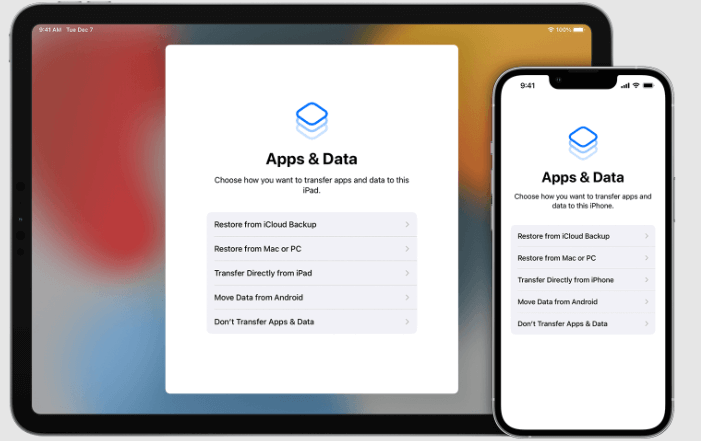
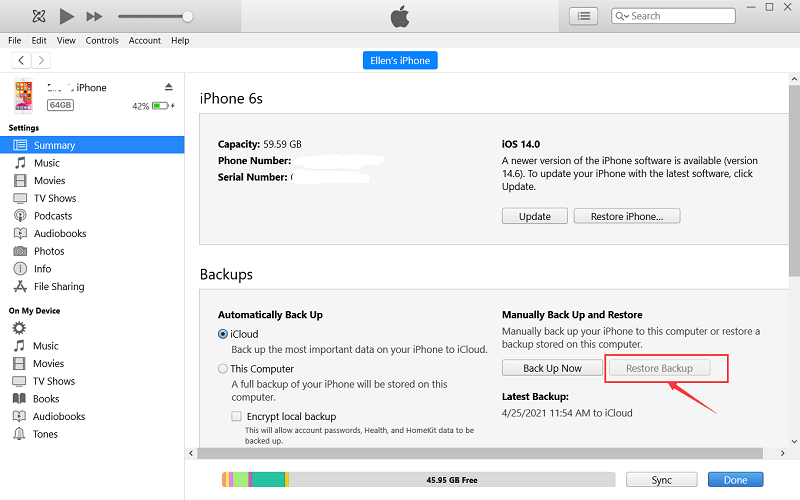


/
/